iMessage est un service de messagerie instantanée et de chat présent sur les iPad et iPhone 11/XR/XS/8/7/6, proposé par Apple. Par conséquent, de nombreux utilisateurs d'iDevice en sont dépendants. Malheureusement, il peut présenter des problèmes comme tout autre service et ainsi interférer avec votre communication. La majorité de ces problèmes sont courants et peuvent donc être résolus. Cet article va vous montrer comment résoudre les problèmes les plus courants d'iMessage afin que vous puissiez résoudre le problème de iMessage sur votre iPhone ou iPad sous iOS 13. Les conseils sont faciles à suivre et sont suivis d'images qui peuvent vous aider à vérifier les actions des différentes solutions.
Les problèmes les plus courants liés à iMessage sous iOS 13
De nombreux utilisateurs d'iMessage le considèrent comme une alternative gratuite aux SMS ou aux messages texte. Il simplifie également la communication avec la famille et les amis. Cependant, lorsque des problèmes classiques surviennent, alors la communication se complique. Voici quelques-uns de ces problèmes :
- L'erreur iMessage indiquée par "En attente d'activation" : l'erreur d'activation d'iMessage est un problème qui survient principalement lorsque vous changez d'opérateur ou de numéro de téléphone ou après une mise à jour vers iOS 13. Le message d'erreur peut afficher "Activation non réussie", "En attente d'activation" ou "Une erreur s'est produite pendant l'activation".
- L'application de messagerie se bloque, se fige ou ne s'ouvre pas : après la mise à niveau vers iOS 13, il se peut que vous ayez un problème avec iMessage, qui se bloque ou refuse de s'ouvrir lorsque vous devez l'utiliser. D'autres fois, l'application se fige et répond à peine.
- L'erreur de correction automatique du clavier du message - le problème de la correction automatique est très ennuyeux car il perturbe la rédaction de vos messages. Vous pouvez constater que des lettres comme "I" apparaissent comme "A". Dans d'autres cas, "it" est remplacé par "I.T.".
- Le clavier a tendance à masquer les messages les plus récents : si vous utilisez un clavier à une main pour iPhone ou iPad, l'un des problèmes que vous pouvez rencontrer est le chevauchement du clavier. Dans ce cas, le clavier peut masquer tout l'écran et vous empêcher de voir ce que vous tapez ou lorsque vous passez au clavier emoji.
- Le clavier emoji du message ne s'affiche pas : le clavier emoji peut également disparaître, notamment après l'envoi d'un message. Ce problème a affecté de nombreux utilisateurs d'iDevice. Heureusement, vous pouvez facilement résoudre ce problème.
- La notification par message texte ne fonctionne pas : comme vous comptez sur iMessage pour communiquer avec vos amis, votre famille et vos collègues de travail, vous vous attendez à recevoir des notifications dès qu'un message vous parvient. Cependant, cela peut ne pas se produire. Au lieu de cela, le message s'affiche sur l'écran de verrouillage. Si un autre message arrive, seul le message actuel est visible à l'écran.
- Les noms des contacts d'iMessage disparaissent : lorsque vous utilisez iMessage sous iOS 13, il est possible que le nom d'un contact disparaisse et que la seule chose visible soit le numéro. Ce problème entraîne des désagréments car il devient difficile d'envoyer un texte ou une réponse à un numéro sans nom.
- Les messages sont accidentellement supprimés ou perdus : les messages iMessage peuvent être accidentellement supprimés ou perdus. Le problème s'aggrave lorsqu'ils comprennent des informations importantes.
- Échec de l'envoi des messages : un autre problème courant via iMessage est l'impossibilité d'envoyer des messages aux destinataires ou de les remettre aux parties concernées. Ce problème survient le plus souvent lorsque vous envoyez des textes de groupe. Il existe plusieurs raisons pour lesquelles cela peut se produire, mais il existe des moyens de résoudre ce problème sur votre iPhone ou iPad si cela se produit.
- Une flèche arrière qui ne répond pas : après avoir envoyé des messages avec iMessage, vous devez utiliser la flèche arrière. Cependant, il se peut qu'elle ne réponde pas, même après avoir été actionnée trois ou quatre fois.
Résolution des problèmes liés à iMessage sous iOS 13
Bien que certains problèmes semblent difficiles à résoudre, il existe de nombreux moyens de résoudre les problèmes liés à iMessage sous iOS 13 et de vous remettre sur la bonne voie. Voici quelques-unes des meilleures solutions pour résoudre les problèmes d'iMessage les plus courants sur vos appareils iDevices.
1. Désactiver et activer iMessage
Désactiver et réactiver iMessage peut résoudre les problèmes liés à iMessage sur votre iPhone ou iPad sous iOS 13. Pour effectuer ce processus :
- Allez dans "Paramètres".
- Allez dans "Messages"
- Allez sur iMessage et désactivez-le
- Attendez environ 30 minutes
- Retournez aux mêmes paramètres
- Activez à nouveau iMessage.

Si cette procédure ne résout pas les problèmes d'iMessage les plus courants sur votre iDevice, connectez-vous à votre Apple ID.
- Accédez à nouveau aux "Paramètres".
- Allez dans "Messages".
- Sélectionnez ensuite "Envoyer et recevoir".
- Sélectionnez votre Apple ID et assurez-vous de vous déconnecter

Après quelques secondes d'attente, utilisez votre identifiant Apple pour vous reconnecter. Vous êtes également libre d'utiliser un autre identifiant si vous le souhaitez, tant que vous parvenez à résoudre les problèmes liés à iMessage sur votre iPhone ou iPad sous iOS 13.

2. Redémarrage ou redémarrage forcé
Une autre façon de résoudre les problèmes liés à iMessage sous iOS 13 consiste à redémarrer ou à forcer le redémarrage de l'appareil. Cela signifie que vous allez éteindre l'appareil, puis le rallumer et si les problèmes d'iMessage persistent, vous allez procéder au redémarrage de l'appareil. Voici la meilleure façon d'effectuer cette tâche et de résoudre ainsi les problèmes d'iMessage les plus courants.
- Pour redémarrer votre appareil, il faut maintenir et appuyer sur le bouton "Sleep/Side/Wake" de manière continue jusqu'à l'apparition du curseur rouge.
- Assurez-vous de faire glisser le curseur pour pouvoir éteindre l'appareil.
- Prenez quelques secondes
- Maintenez et appuyez à nouveau sur le même bouton jusqu'à l'apparition du logo Apple.

Vous pouvez redémarrer votre appareil iOS 13 pour résoudre les problèmes liés à iMessage sur votre iPhone ou iPad sous iOS 13 en passant par le menu Réglages.
- Accédez à "Paramètres".
- Allez dans "Général".
- Sélectionnez "Éteindre".
- Dès que votre appareil s'éteint, attendez environ 15 à 30 secondes.
- Ensuite, vous pouvez le rallumer.
Le redémarrage peut ne pas permettre de résoudre les problèmes liés à iMessage sur votre iPhone ou iPad sous iOS 13. Vous devez donc forcer le redémarrage. Pour ce faire :
Appuyez sur les boutons "Accueil" et "Veille" et maintenez-les enfoncés pendant environ 10 secondes. A l'apparition du logo Apple, vous pouvez lâcher.
3. Vérifier vos paramètres
La modification des paramètres peut entraîner un mauvais comportement d'iMessage et il est donc judicieux de les vérifier.
- Vérifiez l'ouverture de session ; vous devez vous connecter avec votre Apple ID.
- Allez dans les "Paramètres".
- Accédez à la rubrique "Messages".
- Sélectionnez "Envoyer et recevoir" pour vérifier l'Apple ID utilisé pour se connecter.

Le mode Avion fait partie des paramètres importants qui doivent être vérifiés.
- Vous devez vérifier le mode avion en l'activant ou en le désactivant.
- Allez à nouveau dans les "Paramètres".
- Accédez au "Mode avion", puis activez-le et désactivez-le après quelques secondes.
4. Vérifier les paramètres réseau de votre appareil et les réinitialiser
Ce processus permet de résoudre les problèmes liés à iMessage sur votre iPhone ou iPad sous iOS 13.
Pour réinitialiser les paramètres réseau de votre appareil :
- Appuyez sur le bouton "Paramètres".
- Sélectionnez "Général".
- Allez sur "Réinitialiser".
- Sélectionnez ensuite "Choisir de réinitialiser les paramètres réseau".
- Vous devez introduire les bons codes d'accès pour procéder à la confirmation.
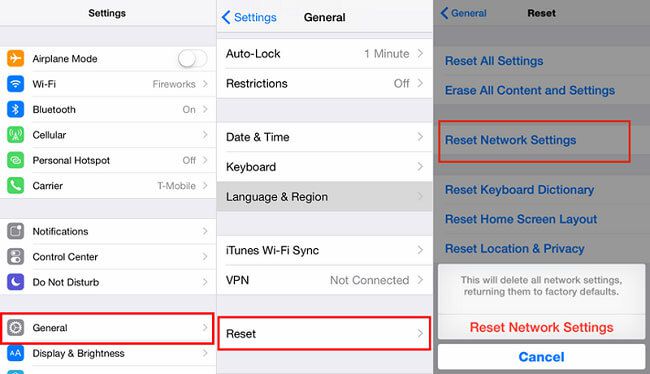
Comme l'assistance Wi-Fi est un aspect de l'une des connexions importantes, ses problèmes peuvent également interférer avec le fonctionnement d'iMessage. Par conséquent, vous devez également la vérifier pour résoudre les problèmes d'iMessage sous iOS 13. Par conséquent :
- Allez dans "Paramètres".
- Allez dans "Cellulaire"
- Assurez-vous de désactiver l'assistance Wi-Fi.
Pour résoudre les problèmes liés à iMessage sur votre iPhone ou iPad sous iOS 13, il est important de vérifier également la date et l'heure. La date et l'heure sont normalement réglées automatiquement :
Pour le confirmer :
- Accédez à "Paramètres".
- Allez dans "Général".
- Accéder à "Date & Heure"
5. Modifier vos paramètres DNS
La modification des paramètres DNS peut aider à résoudre les problèmes liés à iMessage sous iOS 13. Cela implique de changer les serveurs DNS, ce que vous pouvez facilement faire sur votre iPhone ou iPad en suivant la procédure suivante :
- Accédez aux "Paramètres".
- Allez dans "Wi-Fi"
- Assurez-vous d'appuyer sur la flèche bleue, juste à côté du réseau Wi-Fi actuel.
- Sélectionnez le champ DNS et saisissez les serveurs DNS : Google Public DNS 8.8.4.4 et 8.8.8.8.

Meilleure application PDF pour iOS 13
PDFelement pour iOS est une application d'édition de PDF que vous pouvez utiliser sur votre appareil iOS 13. Elle est préférée par la majorité des utilisateurs d'iDevice car elle vous permet de modifier plusieurs éléments de vos documents PDF en fonction de vos exigences et de vos préférences. Par conséquent, vous pouvez modifier la police, la taille ou la couleur du texte à votre convenance.
 100% sécurité garantie
100% sécurité garantie 
PDFelement for iOS permet de manipuler des fichiers PDF en soulignant et en surlignant des textes, en signant des documents, en annotant et en marquant des fichiers, ainsi qu'en remplissant et en envoyant des formulaires à des destinataires depuis des appareils iDevices. L'éditeur PDF permet également d'importer ces formulaires pour les manipuler à partir de services de partage en nuage.
Avantages
Contrairement aux autres applications, PDFelement pour iOS est à la fois puissant et gratuit, ce qui est bénéfique pour les utilisateurs d'iDevice. Par conséquent, vous avez la possibilité de profiter des meilleurs services PDF sur votre iPad ou iPhone sans dépenses. Il est doté d'une interface simple et intuitive, ce qui le rend accessible et utilisable par ceux qui débutent en informatique.
PDFelement pour iOS étant compatible avec les appareils mobiles, il permet de travailler facilement depuis n'importe quel endroit, que ce soit en voyage ou en vacances. Fondamentalement, il ne limite pas un individu à un endroit spécifique. Cet éditeur de PDF est toujours fiable pour créer des PDF.
Éditeur de PDF pour bureau
Comme vous travaillez avec des PDF, que ce soit dans le cadre scolaire ou professionnel, vous avez besoin d'un éditeur de PDF fiable, capable de gérer un large éventail de modifications. PDFelement pour Mac est une solution PDF dotée de plusieurs ensembles d'outils capables de gérer un grand nombre de modifications. Les outils sont suffisamment complets pour créer des PDF de haute qualité qui peuvent également être modifiés et convertis. Par conséquent, PDFelement pour Mac est votre meilleure option car il offre une expérience optimale et facilite votre travail.
 100% sécurité garantie
100% sécurité garantie  100% sécurité garantie
100% sécurité garantie  100% sécurité garantie
100% sécurité garantie 
PDFelement pour Mac est un éditeur de PDF qui est disponible en deux versions : iOS et bureau. La version iOS est gratuite tandis que la version de bureau, spécifiquement pour Mac, est proposée à un prix abordable. Les deux versions ont des fonctionnalités avantageuses, bien que PDFelement pour Mac dispose de fonctionnalités meilleures et plus puissantes, ce qui explique son prix. Malgré cette différence, l'éditeur de PDF offre la meilleure expérience, quelle que soit la plateforme utilisée.
PDFelement pour Mac a un design intuitif qui rend l'édition plus conviviale, rapide et simple grâce à une navigation intuitive. De plus, les possibilités d'édition sont illimités puisqu'elles permettent d'éditer une seule ligne et un seul paragraphe, et d'ajuster la police, la taille et le style du texte.
Lequel des deux peut le mieux vous aider - Un éditeur de PDF pour iOS ou un éditeur de PDF de bureau ?
| Caractéristiques du produit | PDFelement pour iOS | PDFelement pour Mac |
| Modifier des fichiers PDF | ||
| Lire des fichiers PDF | ||
| Annotations et commentaires | ||
| Créer des fichiers PDF | ||
| Ajouter des signets | ||
| Recherche | ||
| Remplacer | ||
| Ajout de filigranes, d'arrière-plans, d'en-têtes et de pieds de page | ||
| Accès à des centaines de modèles PDF | ||
| Ajout de l'étiquetage des pages | ||
| Zones de page ajustables |
 100% sécurité garantie
100% sécurité garantie






Clara Durand
chief Éditeur